Systemd と Crontab を使用して Linux システムでスケジュールされたタスクを管理するためのベスト プラクティス
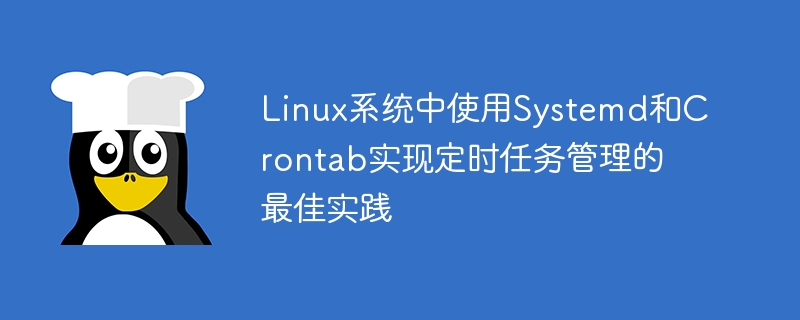
Systemd と Crontab を使用して Linux システムでスケジュールされたタスクを管理するベスト プラクティス
はじめに:
Linux システムでは、スケジュールされたタスクの管理は非常に重要ですシステムにとって安定かつ効率的な運用は非常に重要です。スケジュールされたタスクの自動実行を実現するために、Linux システムはさまざまなツールを提供しますが、その中で最も一般的に使用されるのは Systemd と Crontab です。この記事では、Systemd と Crontab を使用してスケジュールされたタスクを管理する方法と、具体的なコード例を紹介します。
1. Systemd のスケジュールされたタスクの管理
Systemd は、ほとんどの Linux ディストリビューションでデフォルトで使用される初期化システムです。システムの起動プロセスを完全に制御し、さまざまなシステム サービスとスケジュールされたタスクの管理に使用できます。 。 Systemd を使用してスケジュールされたタスクを管理するためのベスト プラクティスを次に示します。
-
サービス ファイルの作成:
次に、スケジュールされたタスクの特定の操作ロジックを実装するシェル スクリプトを作成する必要があります。指定したディレクトリ内のファイルを削除する場合を例として、clean_dir.sh という名前のシェル スクリプトを作成します。具体的な内容は次のとおりです:
まず、サフィックス名 .service を持つ Systemd サービス ファイルを作成する必要があります。スケジュールされたタスクの名前、説明、実行プログラムのパス、実行パラメータ、およびその他の関連情報をサービス ファイルに定義します。指定したディレクトリ内のファイルを定期的に削除するシェル スクリプトを実行する例を考えると、clean_dir.service という名前のサービス ファイルを作成できます。具体的な内容は次のとおりです。シェル スクリプト:
上記を完了します。 2 つの手順を完了すると、次のコマンドを使用して、スケジュールされたタスク サービスを有効にして管理できます。
サービスの有効化と管理:- 上記のコマンドを使用して、サービス ファイルを /systemd/system ディレクトリにコピーし、Systemd 構成をリロードします。 、スケジュールされたタスク サービスを有効にして開始し、そのステータスを確認します。
2. Crontab のスケジュールされたタスク管理
Crontab は、指定された時間間隔内で特定のコマンドまたはスクリプトを実行できるスケジュールされたタスク スケジューラーです。以下は、Crontab を使用してスケジュールされたタスクを管理するためのベスト プラクティスです。
[Unit] Description=定时清理目录下的文件 [Service] ExecStart=/bin/bash /usr/local/scripts/clean_dir.sh
#!/bin/bash
DIR_PATH="/path/to/directory"
find $DIR_PATH -type f -mtime +7 -exec rm -f {} ;
Crontab 構成の編集:
Crontab エディターでは、スケジュールされたタスクを追加し、タスクの実行時間、実行するコマンドまたはスクリプトなどを指定できます。例としてデータベースを定期的にバックアップするシェル スクリプトの実行を考えると、Crontab エディタに次のコンテンツを追加できます:
スケジュールされたタスクの追加:0
* /bin/ bash /usr/local /scripts/backup_db.sh
設定を保存して表示します:スケジュールされたタスクを追加した後、保存して Crontab エディタを終了する必要があります。 Crontab は設定を自動的に保存し、指定された間隔でタスクの実行を開始します。次のコマンドを使用して、現在のユーザーの Crontab 構成を表示できます。
上述示例表示每天的0点0分,执行/usr/local/scripts/backup_db.sh脚本。
ログイン後にコピー概要:
この記事では、Systemd と Crontab を使用してスケジュールされたタスク管理を実装するためのベスト プラクティスを紹介します。具体的な詳細を示します。コード例。 Systemd を使用すると、スケジュールされたタスク サービスを柔軟に制御および管理でき、Crontab を使用すると、スケジュールされたタスクを迅速かつ簡単に追加および管理できます。これら 2 つのツールを合理的に使用することで、Linux システムでスケジュールされたタスクの自動実行を実現し、システムの安定性と作業効率を向上させることができます。 注:
$ sudo cp clean_dir.service /etc/systemd/system/ $ sudo systemctl daemon-reload $ sudo systemctl enable clean_dir.service $ sudo systemctl start clean_dir.service $ sudo systemctl status clean_dir.service
$ crontab -e
以上がSystemd と Crontab を使用して Linux システムでスケジュールされたタスクを管理するためのベスト プラクティスの詳細内容です。詳細については、PHP 中国語 Web サイトの他の関連記事を参照してください。

ホットAIツール

Undresser.AI Undress
リアルなヌード写真を作成する AI 搭載アプリ

AI Clothes Remover
写真から衣服を削除するオンライン AI ツール。

Undress AI Tool
脱衣画像を無料で

Clothoff.io
AI衣類リムーバー

Video Face Swap
完全無料の AI 顔交換ツールを使用して、あらゆるビデオの顔を簡単に交換できます。

人気の記事

ホットツール

メモ帳++7.3.1
使いやすく無料のコードエディター

SublimeText3 中国語版
中国語版、とても使いやすい

ゼンドスタジオ 13.0.1
強力な PHP 統合開発環境

ドリームウィーバー CS6
ビジュアル Web 開発ツール

SublimeText3 Mac版
神レベルのコード編集ソフト(SublimeText3)

ホットトピック
 7814
7814
 15
15
 1646
1646
 14
14
 1402
1402
 52
52
 1300
1300
 25
25
 1238
1238
 29
29
 crontab のスケジュールされたタスクが実行されない理由をご存知ですか?
Mar 09, 2024 am 09:49 AM
crontab のスケジュールされたタスクが実行されない理由をご存知ですか?
Mar 09, 2024 am 09:49 AM
crontab のスケジュールされたタスクが実行されない原因まとめ 更新日時: 2019年1月9日 09:34:57 作成者: Hope on the field. この記事では主に、crontab のスケジュールされたタスクが実行されない原因をいくつかまとめて紹介します。考えられるトリガーごとに解決策が示されており、この問題に遭遇した同僚にとって一定の参照と学習価値があります。必要な学生はエディターに従って一緒に学習できます。序文: 最近仕事でいくつかの問題に遭遇しました。crontab のスケジュール設定タスクが実行されませんでした後、インターネットで検索したところ、インターネットでは主に次の 5 つのインセンティブについて言及されていることがわかりました: 1. crond サービスが開始されていない Crontab は Linux カーネルの機能ではなく、cron に依存しています。
 Systemd と Crontab を使用して Linux システムでタスクの並列実行を実装する方法
Sep 26, 2023 pm 06:37 PM
Systemd と Crontab を使用して Linux システムでタスクの並列実行を実装する方法
Sep 26, 2023 pm 06:37 PM
Systemd と Crontab を使用して Linux システムでタスクの並列実行を実装する方法 Linux システムでは、タスクの並列実行はシステムの効率とパフォーマンスを向上させる重要な手段の 1 つです。この記事では、Systemd ツールと Crontab ツールを使用して Linux システムでタスクの並列実行を実装する方法を紹介し、具体的なコード例を示します。 1. Systemd の概要 Systemd は、Linux システムの起動プロセスとサービス管理を管理するために使用されるツールです。設定経由
 ThinkPHP6 スケジュールされたタスクのスケジュール設定: スケジュールされたタスクの実行
Aug 12, 2023 pm 03:28 PM
ThinkPHP6 スケジュールされたタスクのスケジュール設定: スケジュールされたタスクの実行
Aug 12, 2023 pm 03:28 PM
ThinkPHP6 スケジュールされたタスクのスケジューリング: スケジュールされたタスクの実行 1. はじめに Web アプリケーション開発のプロセスでは、特定の反復タスクを定期的に実行する必要がある状況によく遭遇します。 ThinkPHP6 は、スケジュールされたタスクのニーズを簡単に満たすことができる、強力なスケジュールされたタスクのスケジューリング機能を提供します。この記事では、ThinkPHP6 でスケジュールされたタスクのスケジューリングを使用する方法を紹介し、理解を助けるいくつかのコード例を示します。 2. スケジュールされたタスクを構成し、スケジュールされたタスク ファイルを作成し、プロジェクトのアプリ ディレクトリにコマンドを作成します。
 Python は、ヘッドレス ブラウザー コレクション アプリケーションの自動ページ更新とスケジュールされたタスク関数分析を実装します。
Aug 08, 2023 am 08:13 AM
Python は、ヘッドレス ブラウザー コレクション アプリケーションの自動ページ更新とスケジュールされたタスク関数分析を実装します。
Aug 08, 2023 am 08:13 AM
Python は、ヘッドレス ブラウザ収集アプリケーション向けにページの自動更新とスケジュールされたタスク機能分析を実装します。ネットワークの急速な発展とアプリケーションの普及に伴い、Web ページ データの収集はますます重要になっています。ヘッドレス ブラウザは、Web ページのデータを収集するための効果的なツールの 1 つです。この記事では、Pythonを使用してヘッドレスブラウザの自動ページ更新機能やスケジュールタスク機能を実装する方法を紹介します。ヘッドレス ブラウザは、グラフィカル インターフェイスを使用しないブラウザ操作モードを採用しており、人間の操作動作を自動化してシミュレートできるため、ユーザーは Web ページにアクセスし、ボタンをクリックし、情報を入力できます。
 FastAPI でスケジュールされたタスクを使用してバックグラウンド作業を実行する方法
Jul 28, 2023 pm 02:22 PM
FastAPI でスケジュールされたタスクを使用してバックグラウンド作業を実行する方法
Jul 28, 2023 pm 02:22 PM
FastAPI でスケジュールされたタスクを使用してバックグラウンド作業を実行する方法 インターネット アプリケーションの急速な発展に伴い、多くのアプリケーションには、データ クリーニング、電子メールの送信、バックアップなど、定期的に実行する必要があるバックグラウンド タスクがいくつかあります。この問題を解決するには、スケジュールされたタスクを使用してバックグラウンド作業を自動的に実行します。この記事では、FastAPI フレームワークでスケジュールされたタスクを使用してバックグラウンド作業を実行する方法を紹介します。 FastAPI は、主に API の構築に使用される最新の高速 (高性能) Web フレームワークです。それは持っています
 Systemd を介して Mysql5.7.11 をコンパイルする方法
May 29, 2023 pm 06:46 PM
Systemd を介して Mysql5.7.11 をコンパイルする方法
May 29, 2023 pm 06:46 PM
MySQL 5.7 の主な機能: Systemd のネイティブ サポート パフォーマンスの向上: マルチコア CPU、ソリッド ステート ドライブ、およびロックの最適化の向上 より優れた InnoDB ストレージ エンジン より堅牢なレプリケーション機能: レプリケーションによりデータ損失がまったく発生せず、従来の金融顧客もMySQL データベースの使用を選択します。さらに、より優れたオプティマイザーにより、GTID オンラインでのスムーズなアップグレードも可能になります。オプティマイザー コードの再構築の重要性により、このバージョンと後続のバージョンで大幅な改善がもたらされます。オラクル関係者は、MySQL ネイティブ JSON タイプのサポート以前の最大の問題を解決しています。 より優れた地理情報サービスのサポート: InnoDB は地理的位置タイプをネイティブにサポートし、GeoJSON、GeoHash 特殊機能をサポートします
 FastAPI でスケジュールされたタスクと定期的なタスクを実装する方法
Jul 30, 2023 pm 03:53 PM
FastAPI でスケジュールされたタスクと定期的なタスクを実装する方法
Jul 30, 2023 pm 03:53 PM
FastAPI でスケジュールされたタスクと定期的なタスクを実装する方法 はじめに: FastAPI は、API アプリケーションの構築に重点を置いた最新の高パフォーマンスの Python フレームワークです。ただし、場合によっては、FastAPI アプリケーションでスケジュールされたタスクや定期的なタスクを実行する必要があります。この記事では、これらのタスクを FastAPI アプリケーションに実装する方法を説明し、対応するコード例を示します。 1. APSchedulerライブラリを使用したスケジュールタスクの実装 APSchedulerは関数です
 Spring Bootのタスクスケジューリングとスケジュールされたタスクの実装方法
Jun 22, 2023 pm 11:58 PM
Spring Bootのタスクスケジューリングとスケジュールされたタスクの実装方法
Jun 22, 2023 pm 11:58 PM
SpringBoot は非常に人気のある Java 開発フレームワークであり、迅速な開発という利点があるだけでなく、多くの実用的な機能が組み込まれており、その中でもタスク スケジューリングとスケジュールされたタスクはよく使用される機能の 1 つです。この記事では、SpringBoot のタスクのスケジューリングとタイミング タスクの実装方法について説明します。 1. SpringBoot タスク スケジューリングの概要 SpringBoot タスク スケジューリング (TaskScheduling) は、特定の時点または特定の条件下でいくつかの特別なタスクを実行することを指します。




